Hey bro saya disini akan mengasih tau merancang jaringan dalam bentuk cisco
TUGAS :Membuat Jaringan Local
Perangkat
yang di perlukan:
·
Ruang A 5 pc dan 1 switch
·
Ruang B 3 pc
menggunakan kabel terhubung ke switch dan 2 pc wireless terhubung ke access
point
·
5 pc wireles terhubung ke access point
·
1 router
Langkah Langkah yang dilakukan:
1.
Masukkan
perangkat yang sudah di sebutkan yang sesuai dengan gambar di bawah.

2.
Masukkan
perangkat yang sudah di sebutkan yang sesuai dengan gambar di bawah.


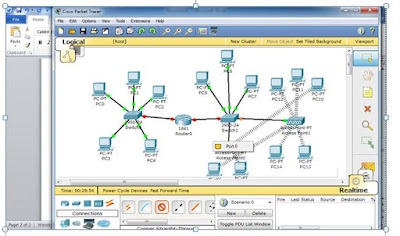
3.
Selanjutnya klik router lalu masuk ke menu CLI ,
lalu masukkan syntax berikut :
Jika ada pertanyaan ketikkan : no
Enable
Configure
terminal
Interface
fa0/0
Ip
address 192.168.1.1 255.255.255.0
No
shutdown
Ip
dhcp pool a
Default-router
192.168.1.1
Network
192.168.1.1 255.255.255.0
End
Write
Configure terminal
Interface
fa0/1
Ip
address 10.0.0.1 255.0.0.0
No
shutdown
Ip
dhcp pool a
Default-router
10.0.0.1 255.0.0.0
Network
10.0.0.1 255.0.0.0
End
Write
Exit
4.
Seteah itu masuk ke menu config dan klik RIP
lalu masukkan IP nya : 192.168.1.1 lalu klik add dan masukkan satu IP lagi
10.0.0.1 dan klik add.

5.
Selanjutnya masuk ke bagian config dan klik
Fastethernet0/0 dan nyalakan portnya dengan mencentang On, lakukan hal yang
sama pada Fastethernet0/1 jika portnya mati.

7. Lalu masuk ke menu config dan klik port 1

8.
Ganti nama SSID atau nama wifi dengan wifi 1
atau sesuka hati anda. Maksud dari di ganti namanya itu untuk memebedakan
antara wifi ruangan B dan C.
9..
Klik WPA2-PSK lalu masukkan passwordnya minimal
8 huruf di kolom pass phrase.
10.
Selanjutnya klik salahsatu PC wireless, lalu
klik PC Wireless.


11.
Lalu klik CONNECT , lalu pilih salahasatu wifi
yang tersedia sesuai dengan tujuannya contohnnya pada pc wireess ddi ruang B
berarti di hubungkan ke wifi yang ada di ruangB. Lalu klik connect yang
tombolnya berada berdekatan di sebelah refresh. Lalu masukkan password yang
telah di setting tadi dan klik connect.



12.
Lakukan hal yang sama pada seluruh PC wireless.
13.
Jika semua sudah terkoneksi, klik salah satu
PC,baik itu PC kbel maupun wireless, dan
klik IP configuration, lalu klik DHCP, jika berhasil aka nada tampilan sperti
di bawah atau IP dan lain sebagainya akan terisi dengan otomatis. Selanjutnya
lakukan hal yang sama pada semua PC.

14.
Selanjutnya kita akan melakukan pengetesa apakah
semua pc sudah terkoneksi atau belum. Caranya klik computer yang berada di
ruang A lalu masuk keCommand Prompt dan ketikkan syntax berikut :
Ping IP PC yang berada I ruang B atau Ruang C
*untuk
cara mengetahui masing-masing IP klik satu computer lalu pilih IP configuration
dan disana akan ada IP addressnya.


SEKIAN POSTINGAN MERANCANG JARINGAN DARI SAYA SEMOGA BERMANFAAT BAGI ANDA YANG MENGUNJUNGI DAN LEBIH SERING LAGI KUNJUNGI BLOG INI .
ThankS ^_^
BY